
- Preuzmite alat za popravak računala Restoro koji dolazi s patentiranim tehnologijama (patent dostupan ovdje).
- Klik Započni skeniranje kako biste pronašli probleme sa sustavom Windows koji bi mogli uzrokovati probleme s računalom.
- Klik Popravi sve za rješavanje problema koji utječu na sigurnost i performanse vašeg računala
- Restoro je preuzeo 0 čitatelji ovog mjeseca.
Usluga instalacije modula Windows bitan je postupak sustava Windows Update koji traži ažuriranja i instalira ih na vaše računalo. Drugim riječima, usluga korisnicima omogućuje instaliranje, izmjenu i uklanjanje Windows nadogradnji i opcionalnih komponenti.
Ako je ova usluga onemogućena, možete naići
razni problemi i pogreške prilikom pokušaja instaliranja ili deinstaliranja ažuriranja za Windows.Pod upraviteljem zadataka možete pronaći razne procese servisa za instalaciju modula sustava Windows, poput TiWorker.exe. Ako odaberete karticu Pojedinosti, trebali biste je tamo pronaći. Također možete otići na Start i upisati usluge.msc. Zatim se pomaknite prema dolje i pronađite instalacijski program Windows Module.
Glavni postupak WMI-a je TrustedInstaller.exe. Postupak se obično nalazi na C: Windowsservicing, kao što možete vidjeti na snimci zaslona u nastavku, a izvodi se pod Lokalnim sistemskim računom.
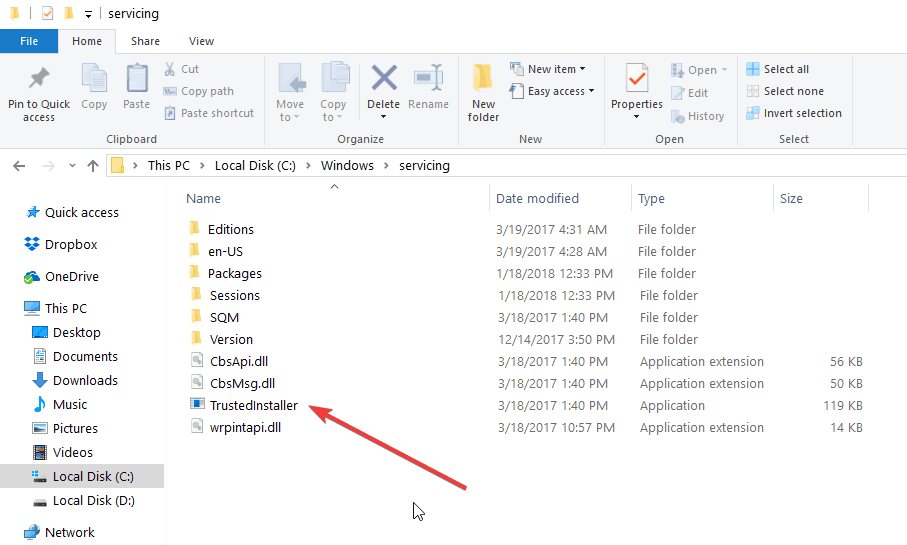
Stanje pokretanja obično je postavljeno na Ručno.
Ponekad nedostaje ili ne funkcionira usluga instalacije modula Windows. Dakle, odakle možete preuzeti uslugu instalacije modula Windows kako biste riješili taj problem? Ovo je zapravo prilično često pitanje među korisnicima sustava Windows 10.
Nažalost, budući da je usluga instalacije modula Windows sistemski proces, ne možete ga preuzeti kao paket. U slučaju da ne radi ispravno ili uopće nedostaje, možete upotrijebiti dolje navedena rješenja da biste riješili problem.
Kako popraviti uslugu instalacije Windows modula
1. Provjerite je li usluga pokrenuta
- Idite na Start> upišite services.msc> pronađite uslugu> kliknite je desnom tipkom miša> idite na Svojstva
- Provjerite je li status usluge "Zaustavljen"
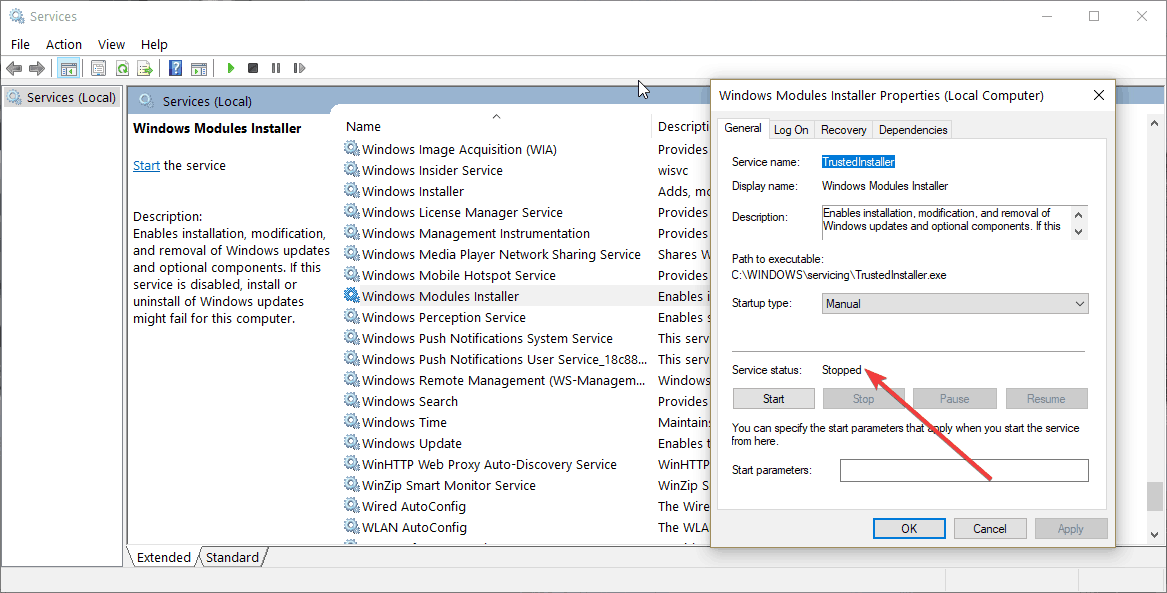
- Ako je to slučaj, ponovno kliknite desnom tipkom miša na WMI> odaberite Start.

2. Pokrenite alat za rješavanje problema sa sustavom Windows Update
Windows 10 također ima ugrađeni alat za rješavanje problema pomoću kojeg možete riješiti tehničke probleme koji utječu na sustav, uključujući probleme s instalacijom / uklanjanjem ažuriranja.
Idite na Start> Ažuriranje i sigurnost> Rješavanje problema> Pokrenite alat za rješavanje problema sa sustavom Windows Update

3. Skenirajte svoj sustav na zlonamjerni softver, viruse i slično
Ako je vaše računalo zaraženo zlonamjernim softverom ili drugim cyber prijetnjama, to može objasniti zašto imate problema s WMI-jem. Pokretanje skeniranja cijelog sustava trebalo bi vam pomoći da riješite problem.
Ako je Windows Defender vaš odabrani antivirus, pokrenite ga i idite na zaštitu od virusa i prijetnji. Kliknite Napredno skeniranje i odaberite Potpuno skeniranje sustava.
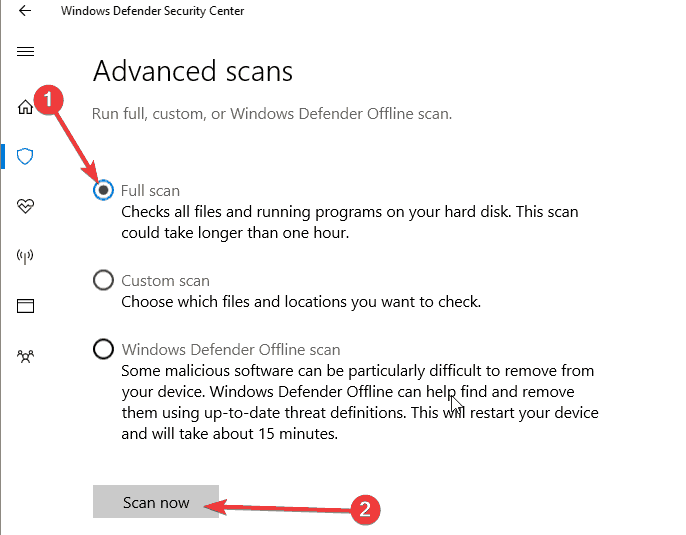
Također vam preporučujemo da instalirate alat za zaštitu od zlonamjernog softvera kompatibilan s vašim antivirusom radi dodatnog sloja zaštite.
4. Pokrenite SFC skeniranje
Problemi s oštećenjem sistemskih datoteka također mogu pokrenuti problem s instalacijskim programom Windows Modules. Najbrži način rješavanja problema je pokretanje skeniranja provjere sistemskih datoteka.
Pokrenite naredbeni redak kao administrator> unesite naredbu sfc / scannow > pritisnite Enter.
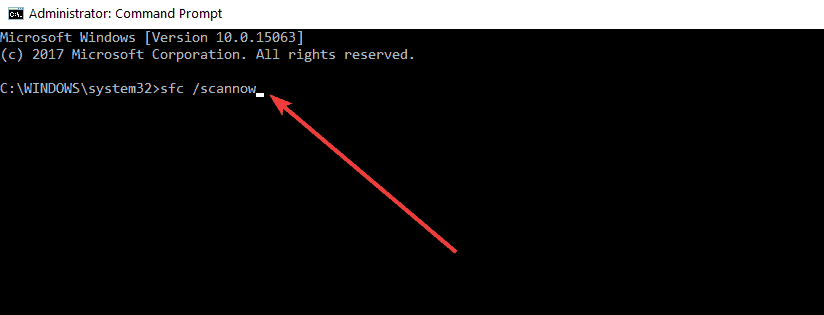
Izvolite, nadamo se da je ovaj članak odgovorio na vaše pitanje gdje možete preuzeti uslugu instalacije modula Windows. Kao što vidite, zapravo ga ne možete preuzeti jer je ovo sistemska usluga koja je uključena u instalacijski paket OS-a.
 I dalje imate problema?Popravite ih pomoću ovog alata:
I dalje imate problema?Popravite ih pomoću ovog alata:
- Preuzmite ovaj alat za popravak računala ocijenjeno odličnim na TrustPilot.com (preuzimanje započinje na ovoj stranici).
- Klik Započni skeniranje kako biste pronašli probleme sa sustavom Windows koji bi mogli uzrokovati probleme s računalom.
- Klik Popravi sve za rješavanje problema s patentiranim tehnologijama (Ekskluzivni popust za naše čitatelje).
Restoro je preuzeo 0 čitatelji ovog mjeseca.
![Windows 10 nije moguće instalirati na ovaj disk [ULTIMATE GUIDE]](/f/1bb0514464c5acd4680cbecb594e6f05.jpg?width=300&height=460)
![Pogreška u matičnoj grupi Windows 10 [FULL FIX]](/f/a02e81ad21c6f8a7f9f0c7bb4b15f6ea.jpg?width=300&height=460)
